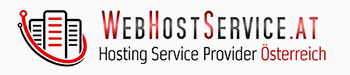Knowledge Base / Wissensdatenbank
- Home /
- Wissensdatenbank /
- IMAP E-Mail Einrichtung unter Thunderbird
- /
- /
- /
IMAP E-Mail Einrichtung unter Thunderbird
Hilfestellung zur Einrichtung ihrer E-Mail Adresse als IMAP unter Mozilla Thunderbird.
Um ein E-Mail Konto einzurichten, klicken Sie zuerst auf „Datei > Neu > Bestehendes E-Mail Konto“ oder „Extras> Kontoeinstellungen“ und dort links unten auf „Konto-Aktionen > E-Mail Konto hinzufügen“ bzw. können Sie in den Kontoeinstellungen bereits bestehende E-Mail Konten anpassen.
IMAP Konto Einrichten:
Wenn Sie ein neues Konto einrichten, tragen Sie im ersten Fenster die verlangten Daten ein. „Name, E-Mail Adresse und das Passwort ihrer Mailbox“.
Thunderbird sollte dann automatisch den korrekten Server erkennen.
Wählen Sie “IMAP” aus und klicken Sie für die weiteren Einstellungen auf “Manuel bearbeiten”.
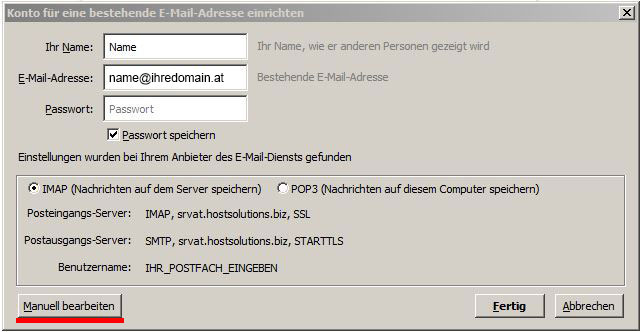
Verschlüsselter Mailverkehr:
Posteingang & Ausgangsserver: Bitte den korrekten Server nutzen (siehe Kundenportal > E-Mail > Fragezeichen Symbol ![]() )
)
Posteingang Port: 995 | SSL/TLS | Passwort, normal
Postausgang Port: 465 | SSL/TLS | Passwort, normal
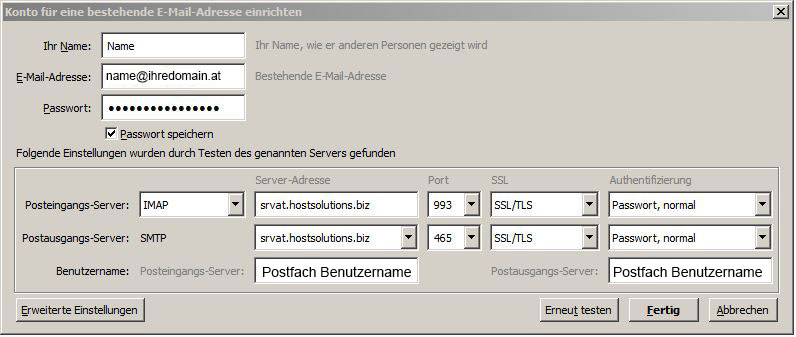
Es wäre möglich, dass Thunderbird die Einstellungen bei „Testen“ für den „Postausgangsserver“ nicht korrekt setzt, bitte stellen Sie es wie im Screenshot um bevor Sie auf Fertig klicken.
Unverschlüsselter Mailverkehr:
Posteingangserver: mail.ihredomain.at | Port: 143 | keine | Passwort, normal
Postausgangserver: smtp.ihredomain.at | Port: 25 | keine | Passwort, normal
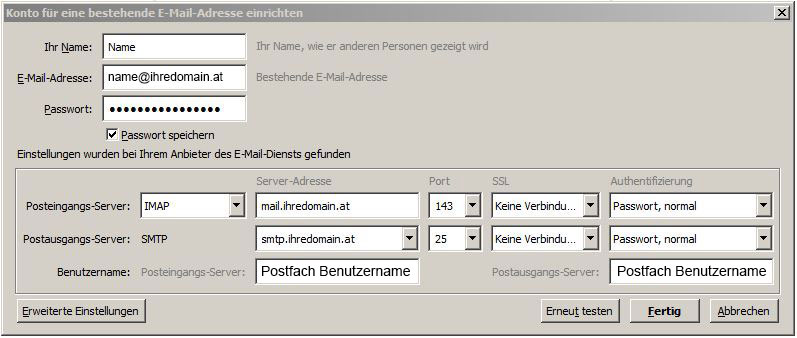
– Danach mit OK Bestätigen und im vorherigen Fenster auf „Fertig“